1 – Localize o aplicativo e clique para abrir:
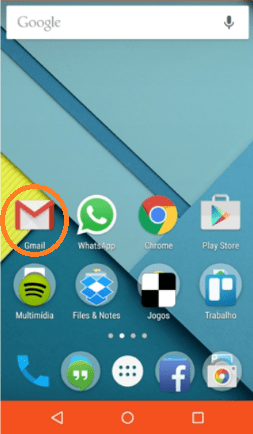
2 – Assim que a página inicial abrir, clique em ![]() ao lado de Principal
ao lado de Principal
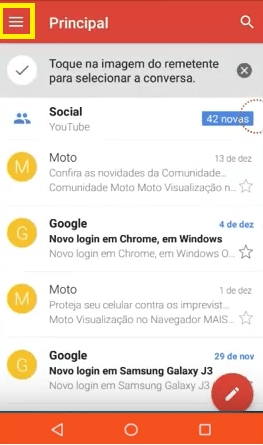
3- Clique em Configurações
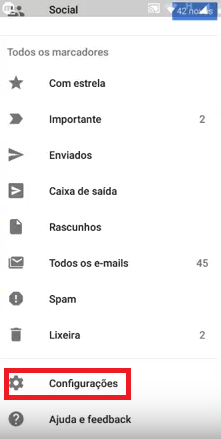
4- Assim que a página abrir, clique em Adicionar Conta e logo depois em Outra
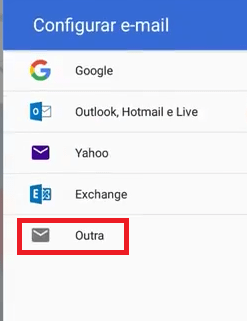
5- Informe seu endereço de email completo.
Depois clique em “Próximo”

6 – No Tipo de conta, selecione Pessoal (POP3)
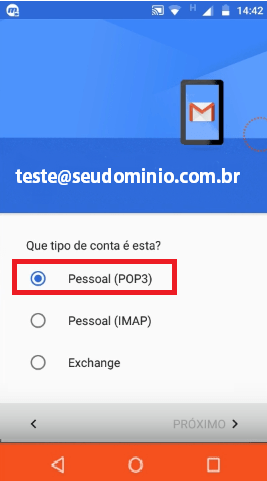
7- Digite a senha da conta de email e clique em Próximo:
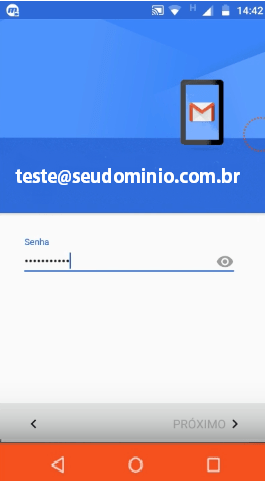
8- Digite as Configurações do servidor de entrada e clique em Próximo:
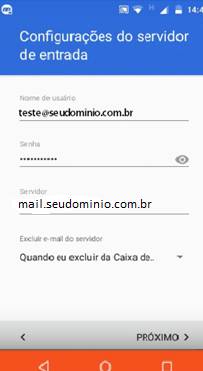
– Servidor POP: mail.seudominio.com.br
– Nome de usuário: Seu e-mail completo.
– Senha: Senha criada para o e-mail.
– Porta: 995
Obs.: Caso exista a opção “Tipo de Segurança”, escolha a opção SSL/TLS.
9 – Digite as Configurações do servidor de saída e clique em Próximo:
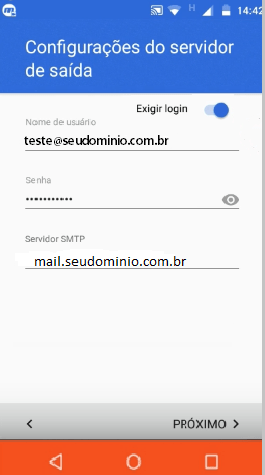
– Servidor SMTP: mail.seudominio.com.br
– Nome de usuário: Seu e-mail completo.
– Senha: Senha criada para o e-mail.
– Porta: 465
10 – Deixe as opções abaixo selecionadas e clique em Próximo:
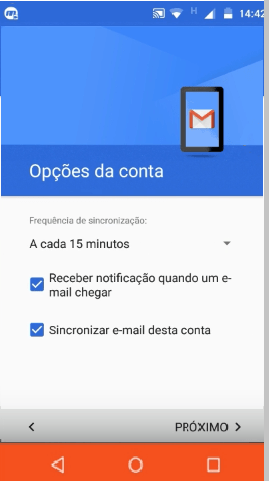
11 – Confirme o Nome da conta (é opcional, mas você pode colocar o e-mail completo que esta sendo configurado) e Seu Nome (será o nome que vai ser exibido na mensagem enviada) e clique em Próximo:
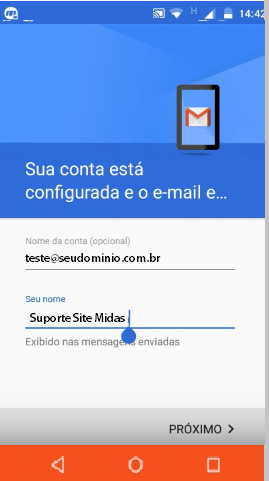
Pronto a foi conta configurada com sucesso!
